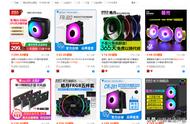对于想要自己电脑酷炫的小伙伴来说,各种灯自然是少不了的,但是很多人组装完电脑后,会发现自己的主机不能随心所欲的控制RGB的变化,只能看着每个颜色翩翩起舞,这可急坏了强迫症患者,今天我们就来讲一讲关于这个12V4针的RGB串联后如何变色。
因为目前来说,大多数人攒机的时候都会考虑预算问题,所以说高端主板的5V3针的ARGB方案这里不多做叙述,手上有一台主机,就以当下主流的平民方案来做演示:
演示主机配置:
CPU:R5 2600
散热:酷冷至尊冰神RGB 240L
主板:微星B450M MORTAR 迫击炮
显卡:蓝宝石RX 590 8G 超白金
内存:海盗船复仇者幻彩 PRO DDR4 3000 8G*2
固态:西数240G 2.5寸 蓝盘
电源:酷冷至尊500W
机箱:爱国者T30
风扇:酷冷至尊RGB120L*1/酷冷至尊120L 静音*2
在组装的时候,大家吧散热水冷的两个头,一个接在CPU FAN上,另外需要自行购买4针的一分五的线,把控制颜色的4针接在串联线上(需要有排针,一般购买的时候会赠送而且要用电工胶带粘牢固)这样到最后吧串联线的接口插在主板的JRGB 针脚上(注意箭头对准J,这里以微星的B450 迫击炮为例),风扇的供电接口同样需要串联(需要自己购买串联线)串联之后大4PIN连接电源,小的四针接口可以插在主板的SYS 针脚上,这样就可以确保水冷头、RGB风扇与主板的颜色进行同步。
这里需要说明的是,因为这个机箱是5V3针的,所以无法与12V四针的串联,这个机箱自带的RGB大家可以自行调控颜色。
电脑组装好之后,安装系统这些我们略过,如何让电脑受自己的控制呢?首先,显卡的颜色是蓝色(以蓝宝石显卡为例,默认信仰logo为蓝),海盗船的复仇者PRO颜色为彩虹色,而风扇和主板的颜色一致(一般默认为红色),这样子看起来十分的不协调,如何玩转颜色呢?

首先,我们需要下载我们的调控软件,微星的调控软件叫做Mystic Light 3,很多人不知道怎么下载,首先我们需要搜索微星,点击进入微星中国 官网,搜索自己的主板型号,大家只需输入芯片组型号就可以,这里我们搜索B450即可。
找到主板后我们需要点击技术支持——工具软件,选择自己的操作系统,应该现在都是win10 64位。

之后在这个页面,下拉要找到Mystic Light 3这个软件,进行下载安装即可,此处略过过程。
打开软件,我们会进入到一个全新的界面,很多小伙伴们可能从来没有尝试过:

在这里,你可以调控你的主板、内存条(因为显卡不是微星,所以没有调控选项,我们等下再谈),此时可以看到我们的主板为默认,也就是控色,这里面有很多默认给你选择,因为水冷和风扇是同步的,所以主板的侧面和风扇都会一同变色,现在我们尝试换为白色(这里设置的为双闪模式,大家可以自行调试):